Comment personnaliser Lumina Leader 360 ?
Comment personnaliser Lumina Leader 360 ?
Pour personnaliser les Portraits Lumina Leader 360, sélectionnez Gérer les projets dans le menu du tableau de bord du praticien, et choisissez le projet que vous souhaitez personnaliser. Dans votre projet, allez à l'onglet Produits. Cliquez sur l'icône de clé à molette située à côté de Lumina Leader 360.

Vous serez guidé pas à pas par un assistant de personnalisation. Nous allons passer en revue chacune des étapes ici.
Étape 1 : Paramètres d'anonymat
Cette étape vous permet de définir les paramètres d’anonymat. Plusieurs options sont disponibles. Ce qui suit explique ces différents réglages plus en détail :
Anonyme – pas de regroupement
Cela signifie que les commentaires des évaluateurs sont anonymes et qu'il n'y a pas d'exigence minimale en matière de commentaires au sein de chaque groupe.
Anonyme – groupes de deux
Ce paramètre d’anonymat exige qu’il y ait au minimum deux évaluateurs dans chaque groupe pour que le regroupement par défaut soit identifié. Par exemple, au moins deux évaluateurs doivent être assignés au groupe « Pairs » pour que ce groupe soit affiché. Si un groupe par défaut compte moins de deux évaluateurs, alors ces évaluateurs seront placés dans le groupe « Autres ».
Anonyme – groupes de trois
Ce paramètre d’anonymat exige qu’au moins trois évaluateurs soient assignés à chaque groupe pour que le regroupement par défaut soit identifié. Par exemple, au moins trois évaluateurs doivent être dans le groupe « Pairs » pour que ce groupe soit affiché. Si un groupe par défaut compte moins de trois évaluateurs, ceux-ci seront alors regroupés dans le groupe « Autres ».
Non anonyme – afficher la source des retours
Ce paramètre regroupera les évaluateurs selon le regroupement par défaut sélectionné (par exemple, pairs, supérieur hiérarchique, etc.), quel que soit le nombre d’évaluateurs dans chaque groupe — aucune exigence minimale n’est requise. Leurs noms seront également affichés dans le portrait, ainsi qu’à côté de tout commentaire écrit qu’ils fournissent.
Supérieur hiérarchique jamais anonyme
En activant cette option, le supérieur hiérarchique ne sera jamais anonyme, quels que soient les autres paramètres d’anonymat que vous avez choisis.
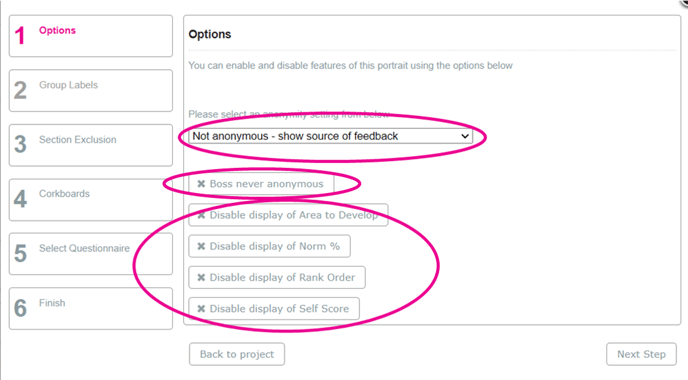
Vous pouvez également choisir d’activer quatre éléments présents dans le portrait Lumina Leader 360 : « Score personnel », % Norme, « Classement » et « Domaine à développer ». Par défaut, ces éléments sont activés, mais vous pouvez choisir de les désactiver.
Score personnel Le score personnel correspond à la note que l’auto-évaluateur s’est attribuée sur 7, sans référence à un groupe de référence (norme).
Norme % Il s’agit du score de l’auto-évaluateur exprimé en pourcentage par rapport aux autres leaders de la base normative de Lumina Learning.
Classement : Cela montre comment le score donné par les évaluateurs à l’auto-évaluateur se compare à celui des autres participants de votre projet.
Domaine à développer Ce marqueur met en évidence les axes de développement personnel, en indiquant le nombre de fois où les autres évaluateurs ont signalé la question, la compétence ou le domaine comme nécessitant un développement.
Vous trouverez également une description de ces termes au début des Portraits Leader et Leader 360.
Voici comment ces quatre éléments apparaissent dans le portrait.

Étape 2 : Étiquettes de groupe
Vous pouvez choisir de renommer les groupes de feedback qui apparaissent dans le portrait. Les étiquettes par défaut sont : Supérieur hiérarchique, Pairs, Équipe et Autres. Pour enregistrer les nouveaux noms, cliquez sur l’icône Enregistrer. Notez que vous ne pouvez pas renommer le groupe « Autres ».
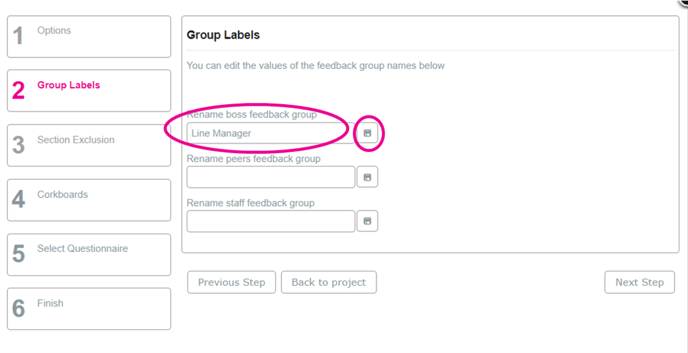
Étape 3 : Sélection des pages
Cette étape vous permet de choisir les pages que vous souhaitez inclure ou exclure du portrait. Pour déplacer des pages entre les colonnes Actuellement incluses et Actuellement exclues, sélectionnez simplement la page souhaitée — elle passera automatiquement dans l’autre colonne.
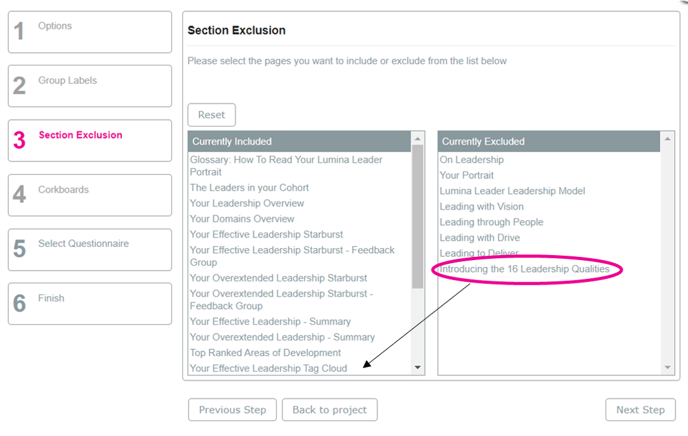
Étape 4 : Tableaux en liège
Vous pouvez choisir d’afficher les tableaux en liège. Vous trouverez ci-dessous une image du tableau en liège tel qu’il apparaît dans le portrait.
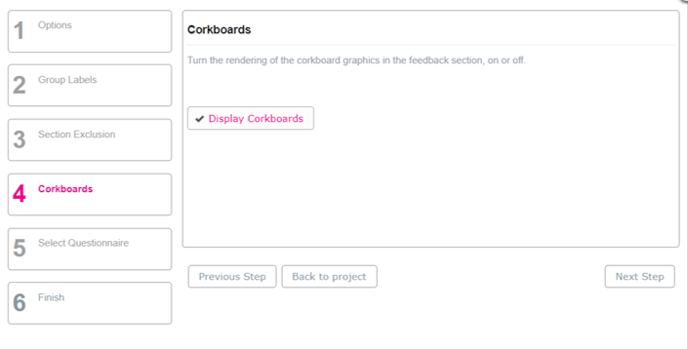

Étape 5 : Sélectionnez la longueur et la composition du questionnaire
Vous pouvez personnaliser la longueur et la composition des questionnaires Leader Auto-évaluation et Leader 360 Évaluateurs. Par défaut, ils comportent 96 questions, avec 3 questions Efficaces et 3 en Surtension. Cependant, vous pouvez choisir des versions plus courtes et configurer différentes compositions de questions Efficaces et en Surtension.
Si vous choisissez une version raccourcie du questionnaire Leader Auto-évaluation, vous pouvez appliquer la même longueur (et composition) à la version Leader 360 Évaluateurs. Vous avez également la possibilité de rendre le questionnaire 360 Évaluateurs plus court que la version Auto-évaluation. Dans ce cas, le portrait Leader 360 affichera uniquement les scores auto-évalués pour les questions qui ne figurent pas dans la version évaluateurs.
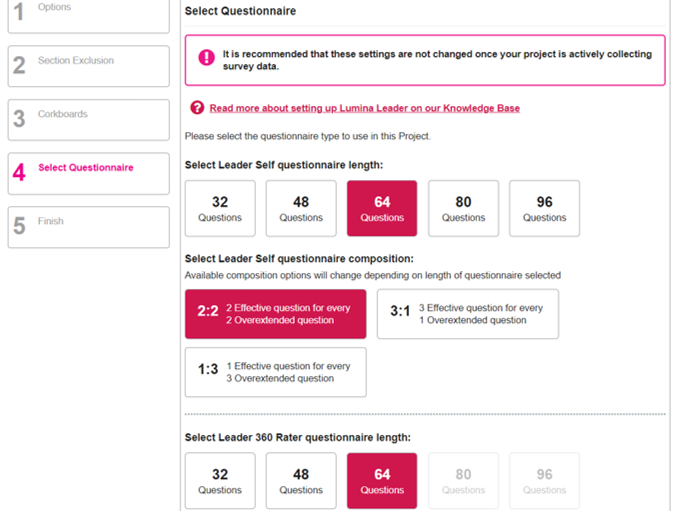
Étape 6 La personnalisation est maintenant terminée ! Fermez la fenêtre ou cliquez sur Retour au projet.
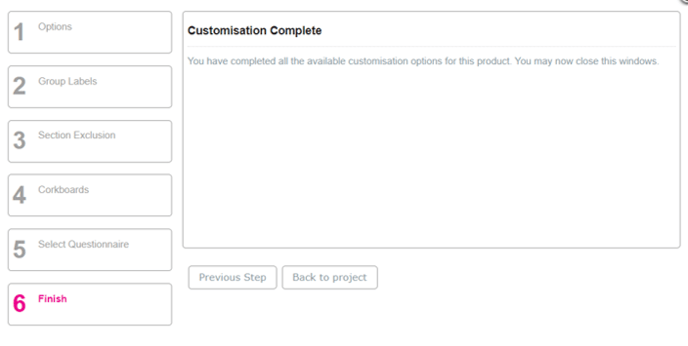
Étape 6 : Régénérer
Ces modifications seront appliquées à tous les portraits que vous téléchargerez dans ce projet à l’avenir, ou jusqu’à ce que vous effectuiez de nouvelles personnalisations.
Cependant, pour que ces modifications soient prises en compte dans les portraits existants de ce projet, vous devrez Régénérer les portraits avant de les télécharger à nouveau.
La régénération pour Lumina Leader 360 est légèrement différente de celle des autres produits.
Pour régénérer le portrait Lumina Leader 360 afin d’inclure les personnalisations :
Étape 1 : Allez dans l’onglet Évaluateurs. Sous le nom des individus, confirmez les évaluateurs dont vous souhaitez inclure les retours dans le portrait régénéré en cochant la case à côté de leur nom. Puis, cliquez sur Générer les portraits 360.

Étape 2 : Allez dans l’onglet Téléchargements, sélectionnez les auto-évaluateurs dont vous souhaitez télécharger les portraits, puis cliquez sur Télécharger les fichiers sélectionnés. Les portraits téléchargés incluront les personnalisations que vous avez appliquées.

Autres liens utiles :